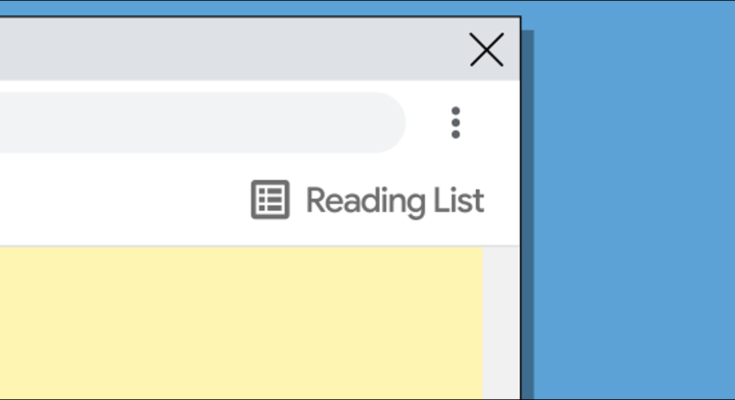O navegador da web Google Chrome em seu computador desktop possui um recurso útil “Lista de leitura”. É uma maneira fácil de salvar coisas para ler mais tarde e sincronizar com o seu iPhone ou iPad. Mostraremos como adicionar páginas da web à lista.
O botão “Lista de leitura” na área de trabalho pode ser encontrado no lado direito da barra de favoritos. Se for algo que você não deseja, é possível removê-lo .
Índice
Como usar a lista de leitura no Google Chrome
A Lista de Leitura é um conceito semelhante aos marcadores, mas destina-se ao material de leitura que você encontra online. No momento em que este artigo foi escrito, ele estava disponível no Chrome para desktop (Windows, Mac e Linux) e para iPhone e iPad . O recurso não está disponível no Android , embora provavelmente esteja eventualmente.
Adicionar páginas da web no Chrome para desktop
Depois de abrir o Chrome em seu computador, a primeira coisa a fazer é encontrar uma página da web que você gostaria de ler mais tarde. Depois de fazer isso, clique no ícone de estrela (marcador) no lado direito da barra de endereço.

Um menu com duas opções aparecerá. Selecione “Adicionar à lista de leitura”.

É tão simples quanto adicionar à sua Lista de leitura.
Para realmente usar a Lista de Leitura, você precisará ter a barra de favoritos visível . Isso pode ser feito rapidamente digitando Ctrl + Shift + b no Windows ou Cmd + Shift + b no Mac, ou indo para Configurações> Aparência> Mostrar barra de favoritos.

Agora você verá a Lista de leitura no lado direito da Barra de favoritos. Clique nele e você verá todos os seus artigos salvos em uma lista.

As páginas “não lidas” estão localizadas na parte superior, enquanto as “Páginas que você leu” estão localizadas na parte inferior. Você também pode ver quanto tempo passou desde que as páginas foram adicionadas / lidas.
Passe o mouse sobre uma página para marcá-la como lida / não lida ou para removê-la da Lista de Leitura.

Adicionar páginas da web no Chrome para iPhone e iPad
O Chrome para iPhone e iPad possui duas maneiras diferentes de adicionar páginas da web à sua Lista de leitura. Isso pode ser feito no Chrome ou em outro aplicativo.
No Chrome em seu iPhone ou iPad, encontre uma página para salvar para mais tarde e toque no ícone de compartilhamento na barra de endereço.

Em seguida, selecione “Ler mais tarde” no menu.

É isso! A página agora está em sua Lista de leitura.
O segundo método permite adicionar coisas à lista de fora do Chrome. Encontre um artigo de notícias ou história que gostaria de ler mais tarde em qualquer aplicativo. Nesse caso, estamos usando o Apple News. Encontre o botão de compartilhamento no aplicativo e toque nele.

Em seguida, encontre “Chrome” na linha do aplicativo e selecione-o.

No menu do Chrome, toque em “Ler mais tarde”.

Para acessar a Lista de Leitura no seu iPhone ou iPad, abra o Chrome e toque no ícone do menu de três pontos na parte inferior.

Selecione “Lista de leitura” no menu. Você notará um número que indica páginas não lidas.

A Lista de leitura será aberta com páginas “Não lidas” na parte superior e “Páginas que você leu” na parte inferior. As páginas marcadas com uma marca de verificação verde estão prontas para leitura offline.

Toque em “Editar” no canto inferior para gerenciar a lista.

A partir daqui, você pode selecionar páginas e excluí-las ou marcá-las como lidas.

A Lista de leitura não é algo que todos vão querer usar, mas é uma alternativa simples e agradável para aplicativos que fornecem serviços semelhantes. Tudo acontece dentro do Chrome, sem nenhum software adicional. Isso é útil.